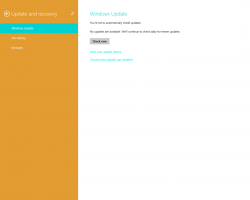Cara Mengatur Gambar Profil Pengguna Animasi di Windows 10 dan Windows 11
Berikut adalah bagaimana Anda dapat mengatur gambar profil pengguna animasi di Windows 10 dan Windows 11. Misalnya, Anda dapat mengatur ke video. Meskipun Microsoft secara resmi tidak mengizinkan penggunaan video atau animasi sebagai gambar profil, trik sederhana dapat melewati batasan itu.
Sebelum Anda menetapkan video sebagai gambar profil di Windows 10 dan Windows 11, perhatikan bahwa file tidak boleh melebihi 3MB.
Juga, Anda memerlukan file MP4. Sementara Windows 10 dan Windows 11 memungkinkan menggunakan file GIF sebagai gambar profil, gambar tetap diam tanpa animasi. Anda dapat menggunakan konverter online gratis untuk mengubah GIF menjadi MP4, seperti Konversi Awan.
Catatan: Karena Windows 10 dan Windows 11 secara resmi tidak mendukung video sebagai gambar profil, Anda akan menemukan satu bug aneh. Sistem operasi akan menggunakan gambar profil persegi di layar kunci, bukan yang bulat.
Instruksi berikut berfungsi untuk akun lokal dan akun Microsoft.
Atur Gambar Profil Pengguna Animasi di Windows 10
- Membuka Pengaturan Windows dari menu Mulai atau menggunakan Menang + saya jalan pintas.
- Pergi ke Akun > Info Anda.
- Klik Jelajahi satu tombol.
- Windows akan membuka jendela File Explorer baru. Buka folder dengan video yang ingin Anda atur sebagai gambar profil di Windows 10.
- Klik Nama file bidang dan masukkan nama file yang tepat dengan ekstensi, misalnya, "pengguna saya pic.mp4". Windows akan menampilkan file Anda di menu drop-down. Pilih file, lalu klik Pilih Gambar.
Itulah cara Anda mengatur video sebagai gambar profil di Windows 10.
Ide yang sama berlaku untuk Windows 11 tetapi dengan UI pengaturan yang sedikit berbeda.
Setel video sebagai gambar pengguna di Windows 11
- Buka Pengaturan Windows. Anda dapat menggunakan menu Mulai, Pencarian Windows, atau tombol pintas Win + I.
- Pergi ke Akun bagian dan klik Info Anda.
- Temukan Pilih file bagian dan klik Mencari berkas.
- Buka folder dengan video yang ingin Anda atur sebagai gambar profil di Windows 11.
- Klik Nama file bidang dan masukkan nama file yang tepat yang Anda butuhkan. Pilih dari daftar drop-down, lalu klik Pilih Gambar.
Hanya itu saja. Sekarang Anda tahu cara mengatur video sebagai gambar profil di Windows 11.